Из переченя линий P&ID можно выбрать клапаны, соединительные детали и встраиваемое оборудования и разместить в модели сопоставленные эквиваленты Plant 3D.
Клапаны, соединительные детали и встраиваемое оборудование перечислены под каждым сегментом линии.
Если объект P&ID сопоставлен с несколькими объектами Plant 3D, то можно указать объект Plant при размещении его на чертеже.
- Откройте модель Plant 3D.
- На ленте выберите вкладку "Главная"
 панель "Вставка элементов"
панель "Вставка элементов"  "Перечень линий P&ID".
"Перечень линий P&ID". - В окне "Перечень линий P&ID" выполните следующие действия.
- В раскрывающемся меню выберите чертеж P&ID, линии и компоненты которого нужно просмотреть.
- В структуре разверните элемент "Группа трубопроводов". Щелкните элемент (например, задвижка).
- Нажмите кнопку "Разместить".
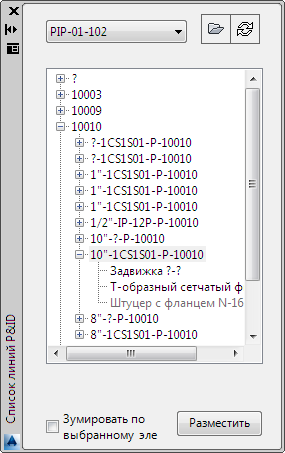
- Выполните одно из следующих действий.
- Если размер и миникаталог совпадают, перейдите к шагу 5.
- Если размер или миникаталог не совпадают, в диалоговом окне "Выбор размера и миникаталога" выполните такие действия.
- В разделе "Миникаталог" выберите миникаталог (например, CS150).
- В разделе "Размер" выберите размер (например, 4).
- Если вы уверены, что выбор точно подходит для всех ситуаций, установите флажок "Всегда заменять выбранное значение размера для [размер]". (Миникаталог не сохраняется вместе с размером.)
- Если желаемый размер недоступен, нажмите кнопку "Редактировать сопоставления размеров", чтобы изменить файл сопоставлений по умолчанию.
- Нажмите кнопку "Выбрать".
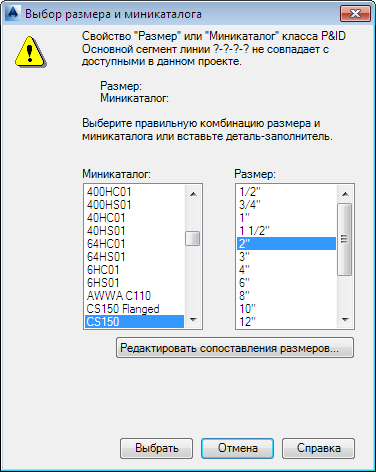
- Выполните одно из следующих действий.
- Если класс объектов P&ID сопоставлен с одним классом Plant 3D, перейдите к шагу 6.
- Если класс объектов P&ID сопоставлен с несколькими классами Plant 3D, в диалоговом окне "Выбор класса Plant 3D" в списке "Классы 3D" выберите класс Plant 3D. Нажмите кнопку "Разместить".

- В области чертежа щелкните точку на трубопроводе, чтобы указать расположение встраиваемого оборудования.
- Нажмите клавишу ENTER.